Hogyan készítsünk egy szép fotó a munka a Photoshop, gyorsan és egyszerűen - Fair Masters - Hand
Óra

Amikor egy kép megtekintéséhez itt a Fair vagy az interneten, gyakran találkozom a nyers képet. Előfordul, hogy maga a munka a mester nagyon jó minőségű, de a hiánya miatt a kezelés úgy néz ki, unalmas és átlátható az olvasók.
Több mint 80% -os sikerességi arány a fényképet munka minőségétől függ a képszerkesztő!
Tompa, kifakult fényképek kellemetlen, hogy fontolja meg, hanem a fényes, gazdag, szép kép megjelenés megállt akaratlanul. Hányan még mindig nem tudom, hogyan, nem tudom, hogyan kell kezelni a fotók, már kész a mester osztályban.
A napirenden van a rossz kép. Miért szerencsétlen?
- Zavaros (és én inkább a természetes fény)
- Sikertelen háttér (általában fehér, de akart kísérletezni) Talált sikertelen fényképezés - tompa, sötét képek csúnya árnyékok.

Képszerkesztő, azt használja a Photoshop program helyes Adobe Photoshop CS5. Nyissa meg a programot, és a menü Fájl - Megnyitás és találja meg a kívánt képet, és nyissa meg. Úgy néz ki, mint ez
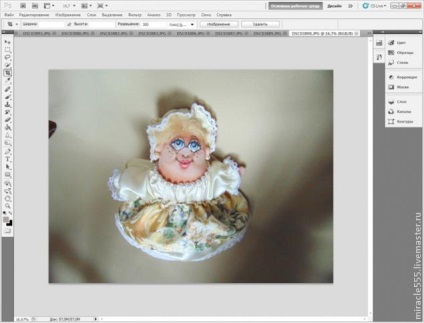
Csúnya, nem igaz? Tér a kép körül túl sok. Meg kell vágni. Az eszköz használatával a „keret”
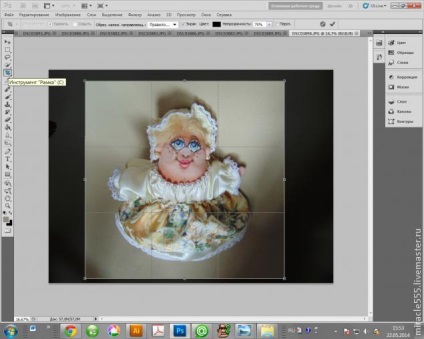
Szerszám válassza ki a kívánt területet, kattintson az Enter billentyűt, a művelet befejezéséhez. Kész! Következő, meg kell dolgozni könnyű, mert a felső panel „Kép - módosítások”.
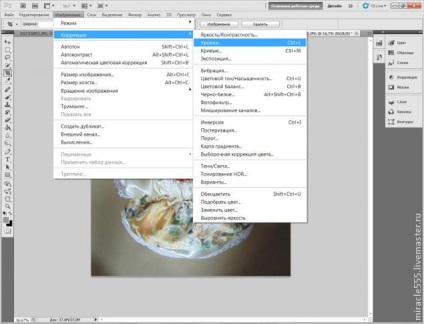
Megjelenik egy ablak, mint ez
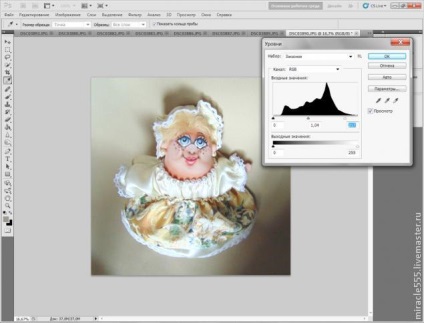
Kattintson az „OK” és csodálja az eredményt.

Kép világosabb és szórakoztató, és itt az ideje, hogy nem színes. Található, a felső panel „Kép - Hue-Saturation”
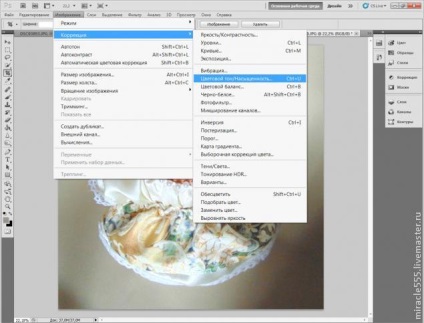
Nézzük a megjelenő ablakban. Itt állíthatja be a csúszkákat, a színtelítettség és a hangot. Ha a fénykép homályos - add telítettség és ez máshogy néznek ki. Ha a fénykép túl meleg vagy hideg sárgás árnyalatú, akkor állítsuk be a színárnyalat. Valamint, a fényerő is adhatunk ebben a rovatban, ha a fénykép nem elégedve.
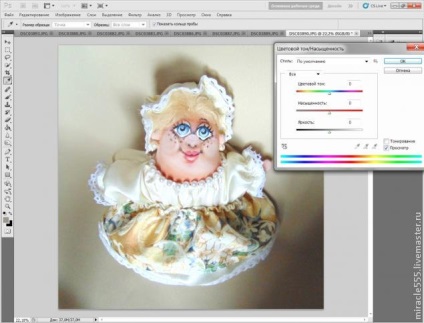
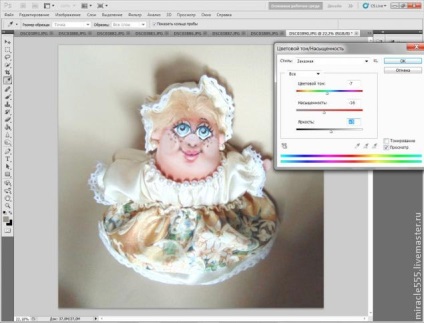
Összehasonlítás mit kaptam kiigazítás után. A különbség nyilvánvaló!
Kritikusan szemlélni a fotó, mi mást kell javítani. Nem tetszik az élesség a fényképet. Ez egy kicsit homályos, de ez nem profi.

Fix! Található, a felső panel a „Filter - élezéshez -” intelligens „élesség”.
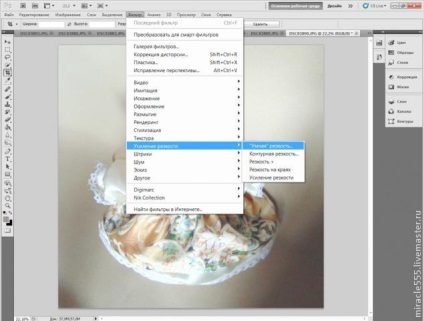
Látni fogja, itt az ablak, ahol a csúszkák segítségével állítsa be a kép élességét.
Amint látni jó eredményeket, kattintson az „OK”
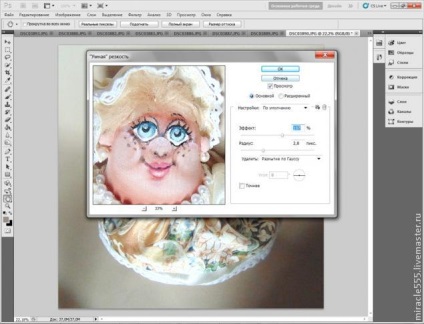
Ők találkoznak nagyon életlen kép, sajnos, oly módon, hogy nem menti, de próbálja meg.
Nos, lássuk, mit kaptam. Közeledünk és minőségének ellenőrzése terén. Kiváló!
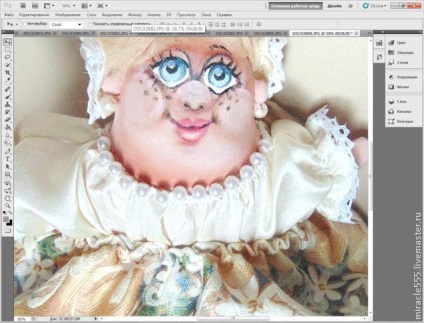
Élvezi a kinézetét. Minden nagyon jól, de a zavaró árnyékokat. Nézzük, hogy megszabaduljon tőlük. A bal oldalon egy eszköztár. Keresse meg a szerszám „Brush”
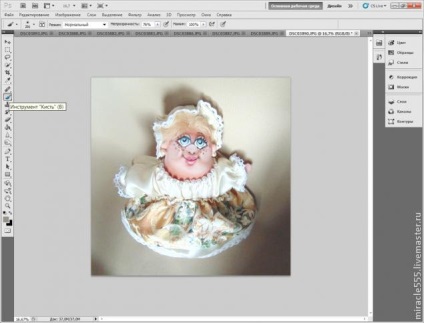
Tolja be a felső panel ikon „Brush” jelenik meg az ablak méretét és típusát ecsetek. Válasszon egy ecsetet kijelölve a fényképet, válassza ki a kefe csuszka, ez attól függ, hogy mekkora a fotó. A lényeg az, hogy kényelmes festmény fölött a csúnya árnyékok. A felső panel jobb oldalán a kefét, hogy állítsa az átláthatóságot és a kefe nyomás, mint én, vagy kísérletről kísérletre.

Az eszköz „Brush”, nyomja meg az Alt billentyűt, és tartsa, mintát vesz a szín a világos háttér területen. Így jutunk el a színe az ecset festeni háttér hang, elfedi a tökéletlenségeket és az árnyékok.

A kényelem, állítsa be a kefe szélességét és az átláthatóság az üzemeltetés során. Idejöttem ezt az eredményt.

Ez még jobb volt, de még mindig nem elég. Úgy döntöttem, hogy felderül a képet a széleken, hogy adjunk a fényerőt és frissessége képem. A bal oldali eszköztáron válassza ki a színt beállításokat. Lásd a képeket.
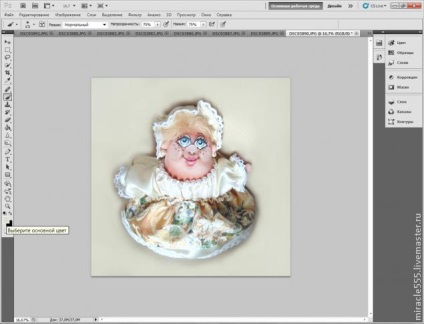
Van egy ablak, mozgassa a kis kört a téren mezőben válassza ki a kívánt színt. Meg kell könnyebb. Ha elfogadja a színe, mint én, kattintson az „OK”
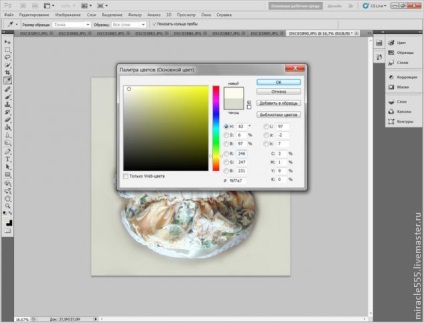
Vegyük a „Brush” eszköz. Állítsa be a méretet és az átláthatóság. Hogyan kell csinálni, azt a fentiek szerint. Kefe simán és lassan könnyítsen háttér fotó.

Ügyeljünk arra, hogy a kép méretét. A panel tetején a „Kép - kép méret”
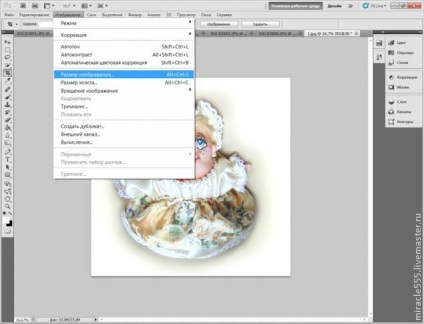
Válassza lehetőségeket. Számomra a legkényelmesebb, hogy azok, akik a fotó.
És a minősége a fotó mentése és a helyszínen nem szállít túlsúly.
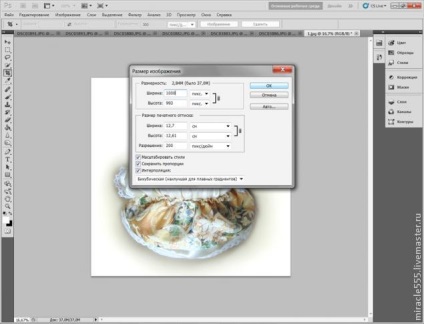
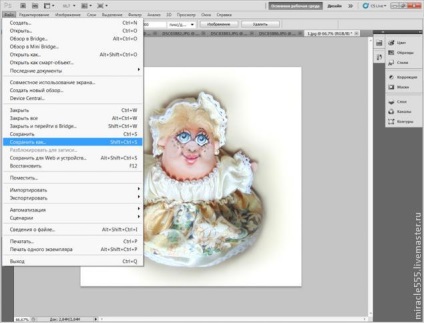
És most nézzük össze. Feldolgozás előtt és után. Nos, mint te?

Talán ez a legegyszerűbb, de hatékony módja a feldolgozás.
Azt hiszem, ez az információ hasznos lenne!
Sikeres olyan képeket!